:: PSP-08.Bougainvillea
08.PSP-Rahmen – Bougainvillea

Tutorial ©bärbel-erstellt am 05.07.2016 mit PSP X6
Es darf nur mit meiner Erlaubnis in Schulen oder WS verwendet werden.
Es darf nicht verlinkt, bzw. der Link weiter gegeben werden.
Ferner ist es untersagt, den Inhalt zu kopieren und/oder
auf andere Art in andere Webseiten einzubinden.
hier findest Du das Original-Tutorial: ![]()
Leider sind viele Effekte aus PI in PSP nicht umzusetzen.
Ich habe die Erlaubnis die Tutoriale nach meinem Gedenken umzusetzen.
~ Für diesen Rahmen brauchen wir:
~ ein Foto/Bild, es sollte eine Mindestgröße von 600 Pixel die längste Seite haben.
Beim Verkleinern das Nachschärfen nicht vergessen!
~ Filter: Simple + eine dieser Texturen:


Suche Dir 2 Farben aus dem Foto: helle VGF + dunkle HGF
Wer möchte, kann die Farben auch tauschen
- öffne das Foto - dupliziere es 2x mit Strg+D
Original schließen. Verkleinere das Foto auf
ca. 600 Pixel die längste Seite. Nachschärfen nicht vergessen.
- schneide aus Deinem Foto einen „Flicken“ aus
und speichere ihn ab – brauchst Du gleich noch unter P. 9!

- dupliziere den Flicken – Effekte – Filter Simple – s. Screen:
Du kannst aber auch Centre Tile oder Diamonds nehmen.
Es kommt auf Dein Muster an.
abspeichern – brauchst Du auch gleich wieder unter P. 5 + 7

- Gehe nun zu Deinem kopierten Foto oder Bild
~ Bild – Rand hinzufügen – symmetrisch
3 Pixel in einer Farbe, die in Deinem Bild nicht vorkommt
~ Zauberstab - mit der Silber- oder Gold-Textur füllen
Ich habe das Goldmuster auf die HGF gelegt
Auswahl aufheben
- Bild – Rand hinzufügen – symmetrisch
15 Pixel in Deiner HGF – Zauberstab -
mit Deinem Flicken-Bildmuster aus P. 3 füllen:
~ lege Dir Dein Muster auf die VGF

~ Effekte – 3D Effekte – Innenfase - anwenden:
Danach Auswahl aufheben

- wiederhole Punkt 4
- Bild – Rand hinzufügen – symmetrisch
30 Pixel in Deiner HGF – Zauberstab –
~ Auswahl in Ebene umwandeln – Deckfähigkeit auf 65% stellen
~ mit Deinem Flicken-Bildmuster aus P. 3 füllen
~ Effekte – Textureffekte – Textur – s.Screen:
wähle eine Textur Deiner Wahl und Deine helle Farbe dazu

~ Effekte – 3D Effekte – Innenfase - anwenden:
Danach Auswahl aufheben

- wiederhole Punkt 4
- Bild – Rand hinzufügen – symmetrisch
45 Pixel in Deiner HGF – Zauberstab -
~ mit Deinem Flicken-Bild füllen aus Punkt 2
Über Bearbeiten – Kopieren – zurück zum Bild
Bearbeiten – in eine Auswahl einfügen
~ Effekte – Filter Simple: Diamonds + Zoom out and Flip + Blintz
Es kommt immer auf Deine Textur an!
~ Effekte – 3D Effekte – Innenfase - anwenden (aus P.7)
Auswahl aufheben
- wiederhole Punkt 4
- © und design by … und wer mag setzt noch Corner drauf.
Als JPG-Datei speichern. Fertig ist Dein Bild.
Das war es schon und ich hoffe Du hattest Spaß daran.
Testbild von Nik: